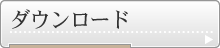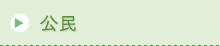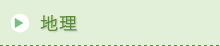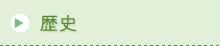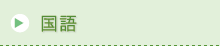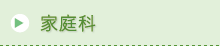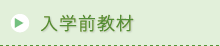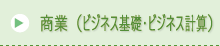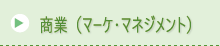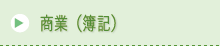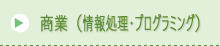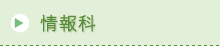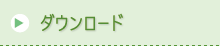「新編 史料日本史」のダウンロードファイルに含まれる、外字ファイルのインストール用解説ページです。
以下の手順に従って、外字ファイルをインストールしてください。
なお、お使いのOSによりインストール方法が若干異なります。ご注意ください。
1.ファイルを展開(解凍)する
以下では、OSに標準で登載されているZIP書庫の展開方法を示しています。
その他の展開(解凍)用ソフトウェアをお持ちの場合は、その操作方法に従って展開(解凍)を行ってください。
-
 「ダウンロード」をクリック後、「保存」を選択し、ファイルをダウンロードします。
「ダウンロード」をクリック後、「保存」を選択し、ファイルをダウンロードします。
-
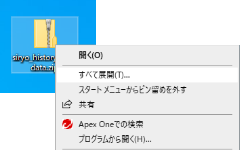 ダウンロードした 「siryo_history20**_data.zip」 を右クリックし、「すべて展開 (T) 」を選択します。
ダウンロードした 「siryo_history20**_data.zip」 を右クリックし、「すべて展開 (T) 」を選択します。
-
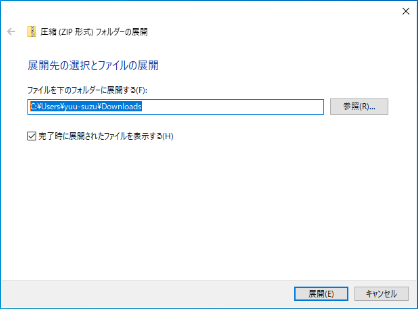 「圧縮(ZIP形式)フォルダの展開」画面が表示されるので、「ファイルを下のフォルダに展開する(F):」の欄に任意の展開場所を選択し、「展開(E)」を選択します。
「圧縮(ZIP形式)フォルダの展開」画面が表示されるので、「ファイルを下のフォルダに展開する(F):」の欄に任意の展開場所を選択し、「展開(E)」を選択します。
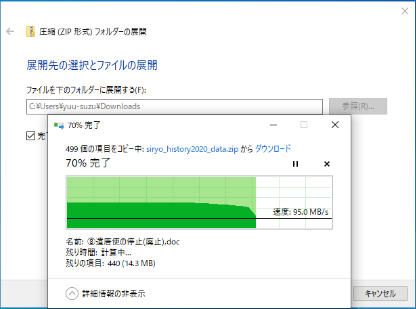
-
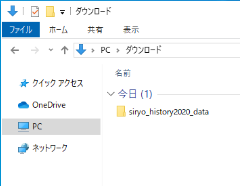 「圧縮(ZIP形式)フォルダの展開」画面で、「完了時に展開されたファイルを表示する(H)」にチェックが入っていた場合、展開したフォルダの中身が表示されます。
「圧縮(ZIP形式)フォルダの展開」画面で、「完了時に展開されたファイルを表示する(H)」にチェックが入っていた場合、展開したフォルダの中身が表示されます。
2.外字ファイルを確認する
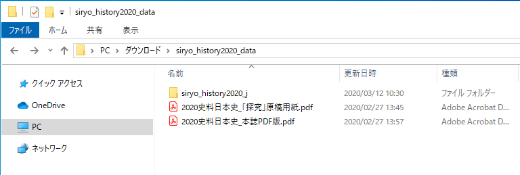
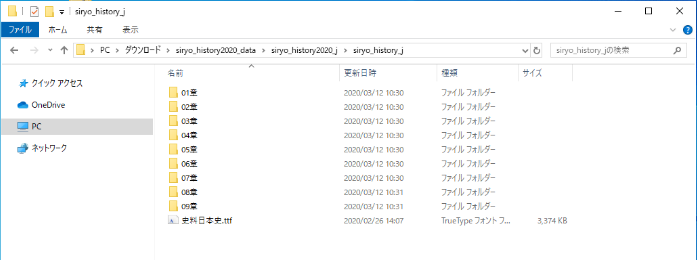
任意の場所に展開した「siryo_history20**_data」のフォルダを開きます。

さらに 「siryo_history20**_j」 「siryo_history_j」 のフォルダを開きます。
中身に 「史料日本史.ttf」 というファイル(TrueTypeフォントファイル)があることを確認してください。
※上の画像は Windows10 の画面です。
※お使いの環境によって「.ttf」が表示されない場合がございます。
※「史料日本史」と書かれたアイコンに(あア亜)等の書かれたファイル(アイコンが小さい場合は「A」のみ)があるか確認してください。
3.インストールする
[コンテキストメニュー] からインストール
-
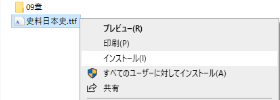 フォントファイルを右クリックし、「インストール(I)」を選択します。
フォントファイルを右クリックし、「インストール(I)」を選択します。
-
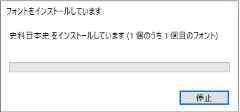 フォントが自動的にインストールされます。
フォントが自動的にインストールされます。
[フォントプレビュー] からインストール
-
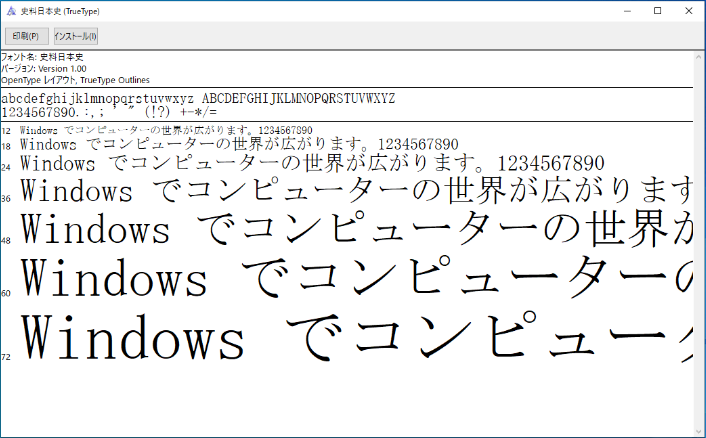 フォントファイルをダブルクリックし、フォントプレビューを表示後、「インストール(I)」を選択します。
フォントファイルをダブルクリックし、フォントプレビューを表示後、「インストール(I)」を選択します。
-
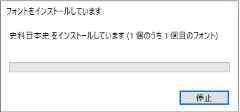 フォントが自動的にインストールされます。
フォントが自動的にインストールされます。
※フォントファイルをダブルクリックした場合、環境により、自動でインストールが開始されたり、上記のようなプレビューが表示されたりと、動作が異なる場合がございます。
※上の画像は Windows10 の画面です。
[ご注意]
本文を「史料日本史」以外のフォントに変更すると、外字が正しく表示されません。